- Mõned ülemaailmsed mängijad väitsid, et FAR: Changing Tides jookseb nende arvutites StartUpis kokku, kuid selle parandamiseks on palju lahendusi.
- Selle parandamiseks veenduge, et teie süsteem vastaks mängu miinimumnõuetele, seejärel värskendage oma operatsioonisüsteemi.
- Uute saadaolevate draiverite otsimine on üks tõhusamaid lahendusi tänasest probleemist vabanemiseks.
- Kuna FAR: Changing Tides võib mõne rikutud faili tõttu kokku kukkuda, soovitame kontrollida seotud mängufailide terviklikkust.
![FAR: Changing Tides jookseb käivitamisel kokku [Lahenda see kohe]](/f/290e76f51ee732c4ace68ec41801e776.jpg)
XINSTALLIMINE Klõpsates ALLALAADIMISE FAILIL
See tarkvara hoiab teie draiverid töökorras, kaitstes teid tavaliste arvutitõrgete ja riistvaratõrgete eest. Kontrollige kõiki oma draivereid nüüd kolme lihtsa sammuga:
- Laadige alla DriverFix (kinnitatud allalaaditav fail).
- Klõpsake Alusta skannimist et leida kõik probleemsed draiverid.
- Klõpsake Värskenda draivereid uute versioonide hankimiseks ja süsteemi tõrgete vältimiseks.
- DriverFixi on alla laadinud 0 lugejad sel kuul.
Võime kõik tunnistada, et FAR: Changing Tides on vinge meistriteos, mis pakub kordumatuid purjeelamusi ja töötab enamasti laitmatult.
Paljud kasutajad teatasid aga, et FAR: Changing Tides jookseb mõnikord StartUpis kokku ja kui ka teil on see probleem, ärge paanitsege!
Kuna see on üsna tavaline olukord, oleme suutnud kokku panna mitu lahendust, mida saate proovida selle parandamiseks.
Mida teha, kui FAR: Changing Tides jookseb StartUpis kokku?
1. Kontrollige, kas teie OS vastab mängunõuetele
- Kasutage avamiseks järgmist kiirklahviWindowsi sätted:Windows+ma.
- NavigeerigeSüsteem.

- Kerige alla, kuni leiateUmbesjaotist, seejärel klõpsake sellel.

- Nüüd saate omaPC ja OS-i spetsifikatsioonid.

Esimene asi, mida peaksite tegema, on kontrollida, kas teie operatsioonisüsteem vastab mängu miinimumnõuetele. Kui te pole kindel, mis need on, kontrollige kindlasti allolevat loendit.
- OS: Windows 7 64-bitine või uuem
- Protsessor: Intel Pentium G4500 või AMD FX-4350
- Mälu: 4 GB RAM
- Graafika: GeForce GTX 660, 2 GB või Radeon R7 370, 2 GB
- Hoiustamine: 4 GB vaba ruumi
Muidugi, kui soovite sellest põnevus-seiklusliku puslevideomängust maksimumi võtta, peaks teil olema natuke rohkem.
Oleme koostanud kasuliku nimekirja soovituslikest nõuetest, mis tagavad sujuva ja täieliku FAR: Changing Tides kogemuse:
- OS: Windows 10 64-bitine
- Protsessor: Intel Core i3-8350K või AMD Ryzen 3 1300X
- Mälu: 8 GB RAM
- Graafika: GeForce GTX 1060, 6 GB või Radeon RX 5500 XT, 4 GB
- Hoiustamine: 4 GB vaba ruumi
2. Värskendage oma OS-i
- Vajutage samaaegselt nuppu Windows jama võtmed avamiseks Windowsi sätted menüü.
- Navigeerige Värskendus ja turvalisus.
 Nüüd valige parempoolsest aknapaanist suvand Otsi värskendusi.
Nüüd valige parempoolsest aknapaanist suvand Otsi värskendusi.
- Teie OS hakkab alla laadima kohustuslikke värskendusi.
- Kui saadaval on mõni lisafunktsiooni värskendus, valige Laadi alla ja installi.

- Oodake, kuni protsess on lõpule viidud.
- Kui olete lõpetanud, taaskäivitage värskenduse installimiseks arvuti.
3. Lülitage taustarakendused välja
- Kasutage avamiseks järgmist kiirklahviWindowsi sätted:Windows+ma.
- NavigeerigePrivaatsus.
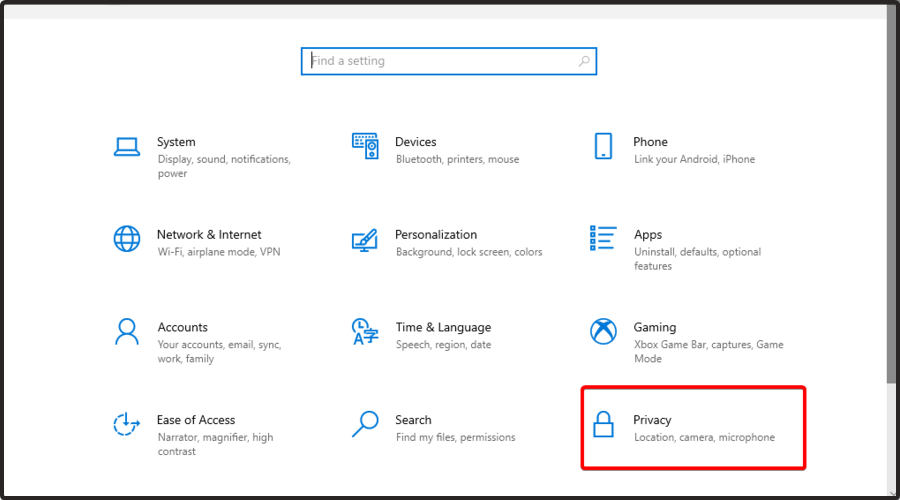
- Kerige vasakpoolsel aknapaanil alla kuniTaustarakendused.
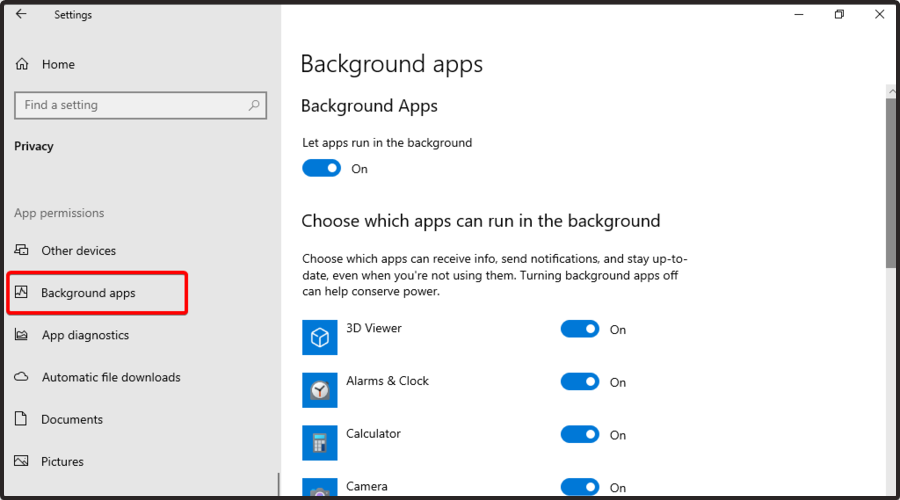
- UnderTaustarakendused, veenduge, etLaske rakendustel taustal töötadasektsioon on pööratudVäljas.
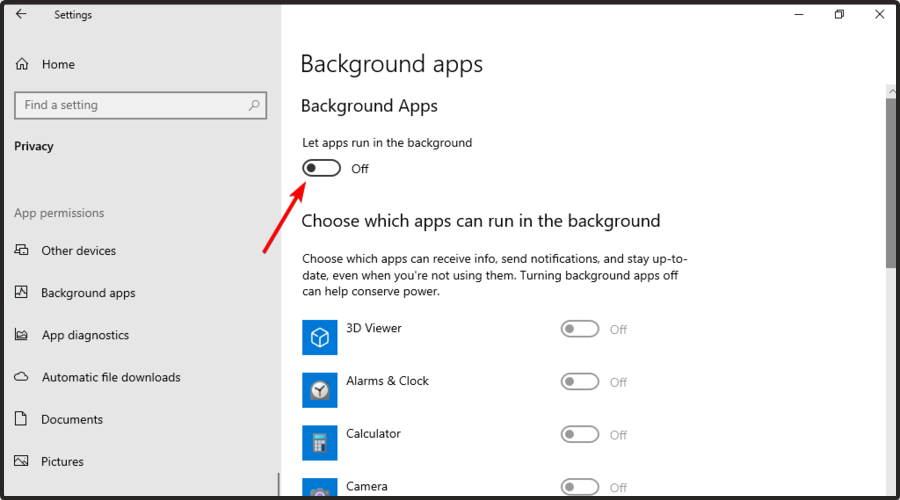
4. Keelake ajutiselt viirusetõrjetarkvara
- Vajutage nuppuWindowsvõti, tüüpKontrollpaneel, seejärel avage esimene tulemus.

- MinemaSüsteem ja turvalisus.

- ValigeWindows Defenderi tulemüür.

- Valige vasakpoolsest aknapaanistLülitage Windows Defenderi tulemüür sisse või välja.

- Kontrollige kindlasti allolevat jaotist.
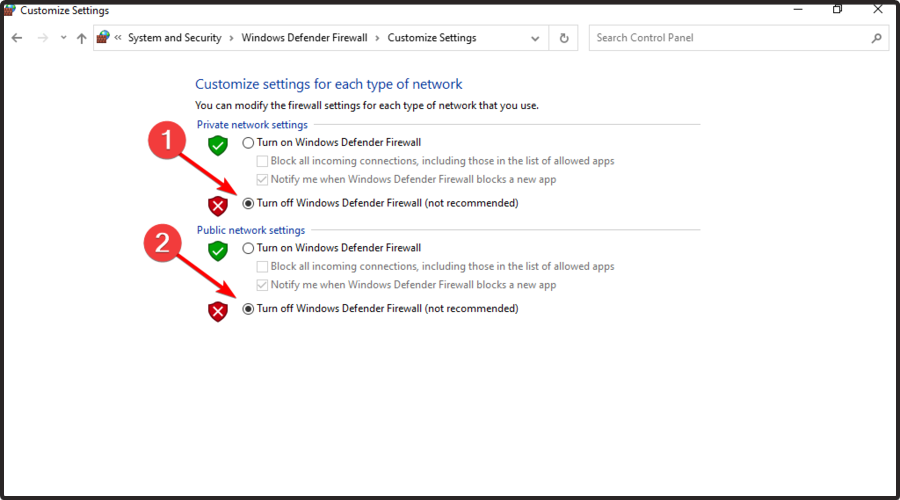
Kuna selline programm võib olla liiga kaitsev ja segada teie mängukogemust, võib olla kasulik see ajutiselt keelata.
See kehtib mitte ainult Windows Defenderi korpuse, vaid ka kõigi muude arvutis kasutatavate viirusetõrjete kohta.
Kui te pole kindel, kuidas teatud tarkvara ajutiselt keelata, lugege kindlasti tootja ametlikku juhendit.
5. Sundkäivitage mäng DirectX 11-s
5.1 Steamis
- Kõigepealt käivitage Steami klient, seejärel minge lehele RAAMATUKOGU.

- Otsige üles ja paremklõpsake sellel Kaugelt muutuvad looded mängu, seejärel klõpsake nuppu Omadused (Täpselt nagu me näitame teile alloleva CS-i näitega).

- Valige vasakpoolse paani menüüst ÜLDINE.
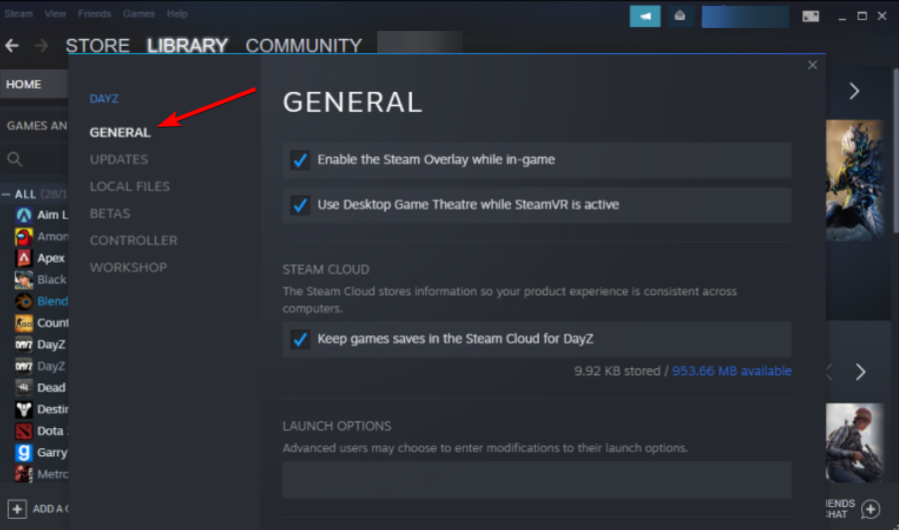
- all Käivitage valikud, tüüp -dx11.

- Nüüd minge lihtsalt tagasi ja käivitage mäng. Kui küsitakse, klõpsake raadionuppu Far Changing Tides suvandi Esita kõrval.
5.2 Epic Gamesi käivitusprogrammis
- Ava Eepiliste mängude käivitaja, seejärel navigeerige saidile Seaded.
- Kerige alla ja klõpsake nuppu Kaugelt muutuvad looded rohkemate sätete laiendamiseks.
- Märkige ruut Täiendavad käsurea argumendid.

- Tüüp d3d11 ja käivitage uuesti, et kontrollida, kas probleem püsib.
- PARANDUS: Windows 10/11 tõrge ei saanud raamatukogu klienti laadida
- Parandus: Roblox ei saanud värskendada [Mac ja Windows PC]
- 6 parimat kaugtöölaua tarkvara mängimiseks [Low latency, HFR]
6. Värskendage oma graafikadraivereid
- Vajutage nuppu Windows võti, tüüp Seadmehaldusja avage esimene tulemus.
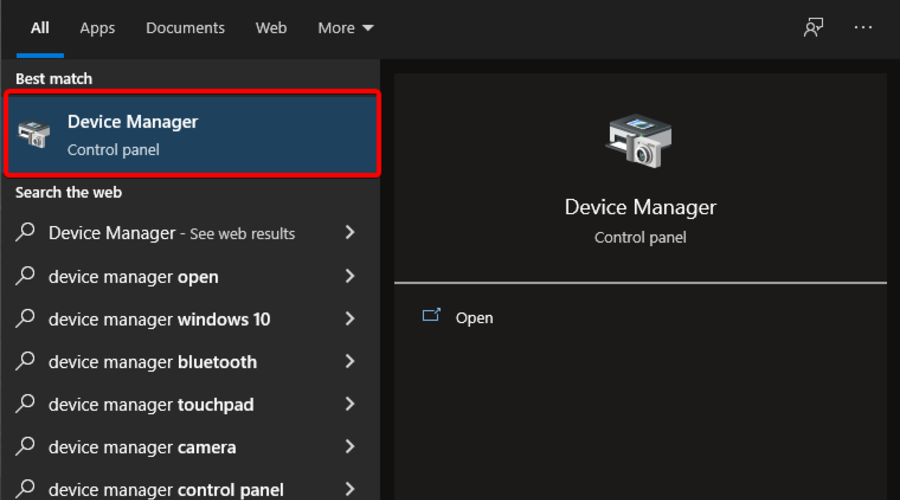
- Laiendage Ekraani adapterid jaotises, seejärel paremklõpsake vajalikku elementi ja valige see Uuenda draiverit.

- Valige selleks Otsige automaatselt draivereid.

- Nüüd otsib teie OS automaatselt uusi saadaolevaid draivereid ja teid teavitatakse sellest.
Ülaltoodud sammud võimaldavad teil graafikadraivereid käsitsi värskendada. Need on äärmiselt kasulikud, kuid võivad ka aega võtta.
Eksperdi nõuanne: Mõnda arvutiprobleemi on raske lahendada, eriti kui tegemist on rikutud hoidlate või puuduvate Windowsi failidega. Kui teil on probleeme vea parandamisega, võib teie süsteem olla osaliselt katki. Soovitame installida Restoro – tööriista, mis skannib teie masina ja tuvastab vea.
Kliki siia allalaadimiseks ja parandamise alustamiseks.
Seetõttu on oluline olla teadlik lisalahendusest, mille abil saate oma elemente ajakohasena hoida.
DriverFix värskendab teie draivereid, skannides oma tohutu andmebaasi kaudu uusimat tarkvara.
Lisaks parandab see automaatselt katkised või rikutud draiverid, mis võib takistada teil sujuvat ja täielikku mängukogemust nautimast.
⇒Hankige DriverFix
7. Seadistage Toitesuvandites kõrge jõudlus
- Klõpsake nuppu Otsinguriba asub teie alumises vasakus nurgas Windowsi tegumiriba.
- Tüüp Kontrollpaneel ja klõpsake seda esimese tulemuse juures.

- Minema Riistvara ja heli.

- Valige Toitevalikud.

- Kliki Suur jõudlus selle valimiseks.
- Nüüd peate arvuti välja lülitama. Selleks klõpsake nuppu Menüü Start, seejärel klõpsake nuppu Võimsus ikooni.

- Valige Pane see kinni.

- Kui arvuti on täielikult välja lülitatud, saate selle uuesti sisse lülitada.
8. Kontrollige mängufailide terviklikkust
- SinuSteami töölaua- või brauserirakendus, minemaRaamatukogu.

- OtsiKAUG: Loodete muutumine, seejärel klõpsake sellel ja valigeOmadused(Sarnane otse allpool näidatud CS-i näitele).

- Klõpsake vasakpoolsel aknapaanil nuppuKohalikud failid.

- Nüüd vaadake akna paremat külge ja valige Mängufailide terviklikkuse kontrollimine ...

Muidugi saate ülaltoodud samme rakendada ainult siis, kui FAR: Changing Tides jookseb StartUpis kokku, kui seda Steamis käivitate.
Kui te ei ole Steami fänn, kontrollige kindlasti ka teisi lahendusi, mille oleme ette valmistanud.
9. Tehke puhas alglaadimine
- Vajutage samaaegselt nuppu Windows ja R võtmed avamiseks Windowsi käivitamise dialoogiboks.
- Tüüp msconfig, siis vajuta Sisenema.
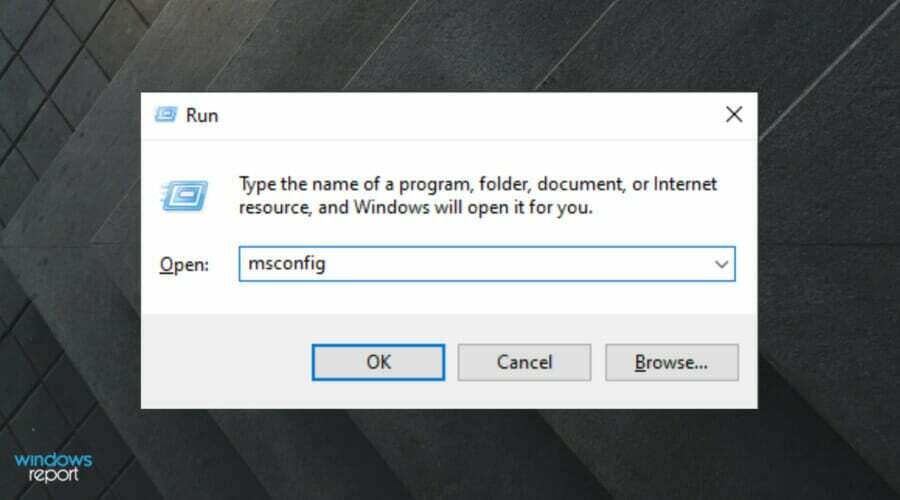
- Kord Süsteemi konfiguratsioon aken avaneb, klõpsake nuppu Teenused vahekaarti, seejärel märkige ruut Peida kogu Microsoft teenuste kast.

- Valige Keela kõik.
- Kliki Rakenda, siis edasi Okei.
- Valige Käivitamine vahekaarti, seejärel valige see Avage tegumihaldur.

- Klõpsake konkreetsel ülesandel, millel on suurem käivitusmõju.
- Kui olete valitud, klõpsake nuppu Keela et need käivitusprotsessist välja lülitada.
- Tehke samad toimingud iga programmi puhul, millel on suurem käivitusmõju.
- Pärast protsessi lõppu taaskäivitage arvuti.
11. Installige uuesti DirectX ja Microsoft Visual C++ Runtime
11.1 DirectX
Peaksite proovima DirectX-i uusima versiooni uuesti installida saidilt Microsofti ametlik veebisait.
Lihtsalt laadige alla ja installige tarkvara installipakett ning käivitage see. Pidage meeles, et Far Changing Tidesi mängu õigeks käitamiseks vajate DirectX 11 või uuemat versiooni.
11.2 Microsoft Visual C++
- Lööge Windows võti, tüüp Rakendused ja funktsioonid, seejärel avage esimene tulemus.

- Avanenud loendis leidke Microsoft Visual C++ programm (id).
- Klõpsake igal programmil ja seejärel valige see Desinstallige neid.
- Navigeerige lehele Microsofti ametlik veebisait ja laadige alla uusim Microsoft Visual C++ Runtime.
- Installige see oma arvutisse ja seejärel taaskäivitage OS.
Kui ükski ülaltoodud lahendustest teie jaoks ei aidanud, peate tõenäoliselt mängu uuesti installima.
Nagu näete, on palju lahendusi, mida saate rakendada, kui FAR: Changing Tides jookseb StartUpis kokku. Garanteerime, et vähemalt üks suudab teie probleemi ilma pingutuseta lahendada.
Kui teil tekib täiendavaid seotud küsimusi, jätke kommentaar allolevasse jaotisesse.
 Kas teil on endiselt probleeme?Parandage need selle tööriistaga:
Kas teil on endiselt probleeme?Parandage need selle tööriistaga:
- Laadige alla see arvuti parandamise tööriist hinnatud saidil TrustPilot.com suurepäraseks (allalaadimine algab sellelt lehelt).
- Klõpsake Alusta skannimist et leida Windowsi probleeme, mis võivad arvutiprobleeme põhjustada.
- Klõpsake Parandage kõik Patenteeritud tehnoloogiatega seotud probleemide lahendamiseks (Eksklusiivne allahindlus meie lugejatele).
Restoro on alla laadinud 0 lugejad sel kuul.


![Parandage FAR: loodete muutmise ülilaia režiimi probleem [kiirejuhend]](/f/58942ca009621234ac187af16221f358.jpg?width=300&height=460)